Cách tải xuống Minecraft trên Mac một cách dễ dàng: Hướng dẫn và mẹo từng bước, cách tải xuống và cài đặt Minecraft cho Mac – Mac Observer
Cách tải xuống và cài đặt Minecraft cho Mac
Đối với những người chưa bao giờ chơi, Minecraft là một trò chơi video phiêu lưu theo kiểu hộp cát cung cấp các khả năng xây dựng thế giới vô tận. Trong trò chơi, người dùng có thể tạo ra thế giới của riêng họ và khám phá chúng. Ngoài ra, trò chơi cũng cung cấp cả trải nghiệm chơi đơn và nhiều người chơi, cung cấp cơ hội vô tận cho người chơi. Rất may, nó có sẵn cho máy Mac, và tải xuống và cài đặt nó khá dễ dàng.
Cách tải xuống Minecraft trên Mac Dễ dàng: Hướng dẫn và mẹo từng bước
Minecraft là một trong những tựa game phổ biến nhất trên thế giới, và nó đã được một thời gian dài. Kể từ khi trò chơi lần đầu tiên đột nhập vào hiện trường vào năm 2009, nó đã tăng Steam đáng kể trên đường đi.
Minecraft đã có thể tự thiết lập như một trong những thương hiệu dễ nhận biết nhất trong chơi game và trở thành một vật cố định của văn hóa nhạc pop. Trò chơi đã vượt qua ranh giới của các trò chơi và thậm chí còn được sử dụng như một công cụ giáo dục trong nhiều trường học.
Bản chất có thể truy cập của Minecraft làm cho nó trở thành trò chơi hoàn hảo cho các cầu thủ trẻ và thậm chí cả người lớn dành vô số giờ sứt mẻ. Trò chơi có sẵn trên nhiều nền tảng khác nhau, bao gồm Mac. Nó cũng có thể được phát trên nhiều thiết bị cùng một lúc.
Cách tải xuống Minecraft trên Mac một cách dễ dàng
Tải xuống Minecraft trên Mac khá đơn giản. Mojang giúp người chơi trở nên cực kỳ dễ dàng để có được Minecraft. Tất cả những gì họ phải làm chỉ đơn giản là truy cập trang web chính thức và làm theo các bước này.
Tạo tài khoản Mojang để tải xuống Minecraft từ trang web:
- Truy cập trang web Minecraft chính thức, liên kết tại đây.
- Chọn ‘Đăng nhập’ từ đầu trang.
- Tạo một tài khoản bằng cách chọn ‘Đăng ký một ở đây!’ lựa chọn.
Khi bạn đã tạo xong tài khoản Mojang trên trang web, hãy quay lại trang chủ và làm theo các bước này để tải xuống Minecraft trên Mac:
1) Chọn ‘Trò chơi’ Từ đầu trang.
2) Chọn Minecraft (Standard, Java Editon), có sẵn cho MAC.
3) Nhấp vào ‘Nhận Minecraft ‘
4) Chọn ‘Máy tính’
5) Chọn ‘Mac ‘
6) Hoàn thành việc mua và Minecraft sẽ bắt đầu tải xuống trên máy Mac của bạn.Chỉ cần khởi động trò chơi và thích chơi!
Mẹo cài đặt Minecraft:
- Để lại một số phòng để cập nhật trên ổ đĩa của bạn khi Minecraft nhận được các bản cập nhật định kỳ nhằm tăng dần kích thước của trò chơi.
- Đây là phiên bản Java của trò chơi, khác với phiên bản Bedrock cho bảng điều khiển và Windows 10.
- Người chơi có thể thử một bản demo miễn phí từ trang web, liên kết tại đây.
Lưu ý: Bài viết này dành cho người mới bắt đầu. Mặc dù nó có vẻ rõ ràng với bạn, một số người chơi mới thường tìm kiếm các phương pháp ‘người mới’ này! Vì vậy, trước khi gọi họ là ‘noobs’, hãy nhớ rằng bạn đã ở trong đôi giày của họ cách đây không lâu.
Cách tải xuống và cài đặt Minecraft cho Mac
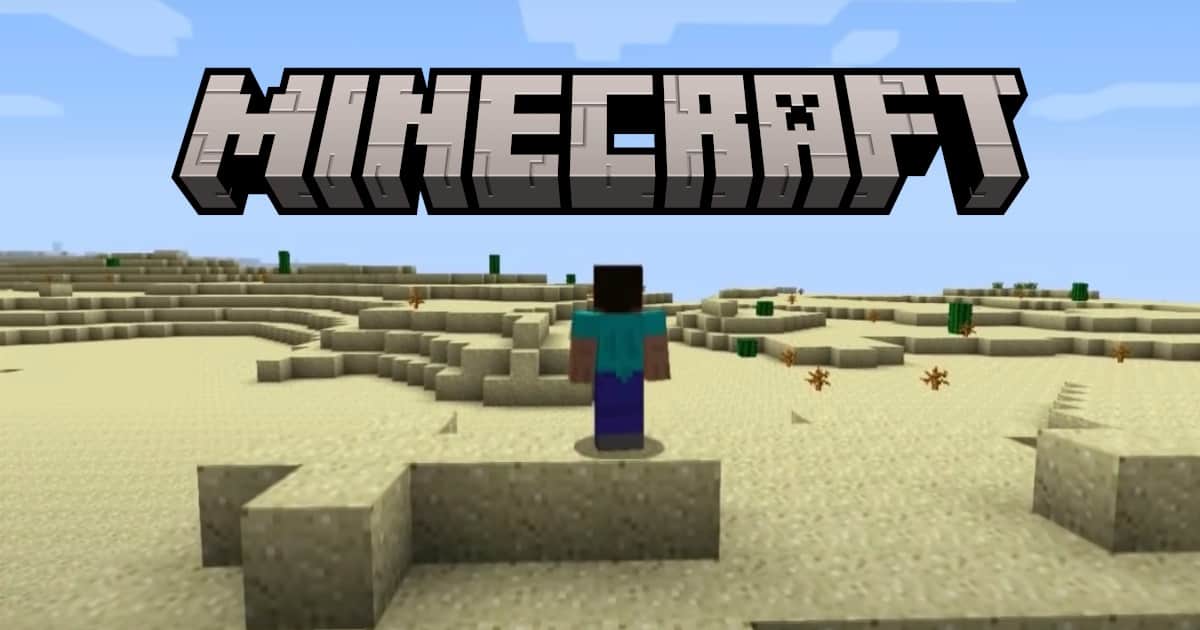
Minecraft là một trong những trò chơi phổ biến nhất trên thế giới và tải xuống và cài đặt nó trên máy Mac thực sự là khá dễ dàng. Mặc dù chỉ có phiên bản Java của trò chơi, người dùng Mac vẫn có thể thưởng thức trò chơi xây dựng thế giới nổi tiếng này.
Minecraft có sẵn trên Mac nhờ phiên bản Java của trò chơi. Mặc dù có một số khác biệt sẽ được giải quyết, nhưng điều này vẫn sẽ chứa kiểu chơi Minecraft cổ điển mà người chơi đã yêu thích. Tiếp tục đọc để tìm hiểu làm thế nào bạn có thể lấy phiên bản Java của Minecraft trên máy Mac của bạn.
Minecraft là gì?
Kể từ năm 2009, Minecraft đã trở thành một trong những thương hiệu phổ biến và dễ nhận biết nhất trong thế giới chơi game. Với hơn hàng triệu người chơi, mọi người chỉ đơn giản là có thể nhận được đủ trò chơi xây dựng thế giới nổi tiếng này.
Đối với những người chưa bao giờ chơi, Minecraft là một trò chơi video phiêu lưu theo kiểu hộp cát cung cấp các khả năng xây dựng thế giới vô tận. Trong trò chơi, người dùng có thể tạo ra thế giới của riêng họ và khám phá chúng. Ngoài ra, trò chơi cũng cung cấp cả trải nghiệm chơi đơn và nhiều người chơi, cung cấp cơ hội vô tận cho người chơi. Rất may, nó có sẵn cho máy Mac, và tải xuống và cài đặt nó khá dễ dàng.
Bạn nên biết điều gì
Điều quan trọng cần lưu ý là người dùng Mac có được phiên bản Java của Minecraft, trong khi người chơi giao diện điều khiển và người chơi Windows có được phiên bản Bedrock của Minecraft. Khi nói đến chính trò chơi, sự khác biệt giữa hai phiên bản là khá tối thiểu. Người chơi Java có thể triển khai phông chữ tùy chỉnh và shader GLSL, không giống như người chơi bedrock. Ngoài ra, người chơi đá gốc có thể tạo ra các hạt và sương mù tùy chỉnh, trong khi người dùng Java không thể. Về cơ bản, những thay đổi có thể là tối thiểu đối với đa số người chơi.
Mặc dù trò chơi tổng thể có thể sẽ thấy sự khác biệt tối thiểu, Microsoft vẫn khuyến nghị người dùng ghi nhớ cách người chơi có thể chơi khi xây dựng thế giới. Ví dụ, Microsoft cho rằng người chơi có thể sẽ chơi phiên bản Java bằng chuột và bàn phím, thay vì bộ điều khiển hoặc thậm chí các điều khiển màn hình cảm ứng. Công ty đề nghị ghi nhớ cách người chơi có thể tương tác với thế giới khi thiết kế trải nghiệm trong phiên bản Java.
Cách tạo tài khoản Microsoft
Để tải xuống và cài đặt Minecraft, bạn sẽ cần một tài khoản Microsoft. Điều này là miễn phí và dễ làm. Nếu bạn đã có tài khoản Microsoft, vui lòng bỏ qua phần này.
Để tạo tài khoản Microsoft từ trang Minecraft, hãy làm theo các bước này.
- Điều hướng đến trang web chính thức của Minecraft.
- Ở đầu màn hình, chọn Đăng nhập.
- Nhấp vào Đăng ký miễn phí!
- Hoàn thành các bước như được hiển thị.
Cách tải xuống và cài đặt Minecraft Java Edition cho Mac
Bây giờ bạn có tài khoản Microsoft, bây giờ bạn có thể mua, tải xuống và cài đặt Minecraft. Vào thời điểm viết bài này, Minecraft hiện được cung cấp trong một gói, với cả phiên bản Java và Bedrock đến cùng nhau trong một gói. Hãy nhớ rằng, Mac cần phiên bản Java, đó là người duy nhất chúng tôi quan tâm đến.
Để tải xuống và cài đặt Minecraft, hãy làm theo các bước sau:
Thời gian cần thiết: 2 phút.
Tải xuống và cài đặt Minecraft.
- Từ trang web chính thức của Minecraft, chọn Get Minecraft.
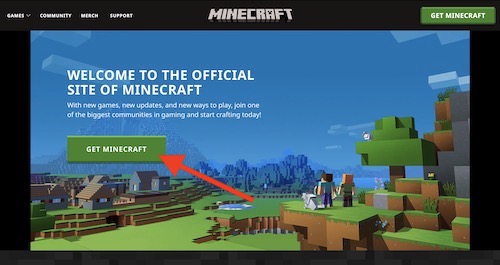
- Nó sẽ hỏi bạn cách bạn muốn chơi. Chọn máy tính.
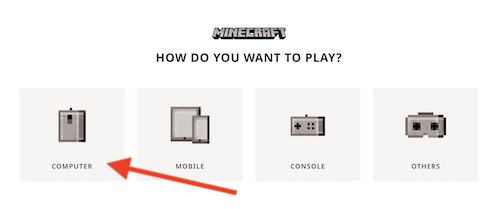
- Nó sẽ đưa bạn đến Minecraft: Java & Bedrock Edition. Lưu ý rằng hầu hết các văn bản sẽ đề cập đến Windows nhiều lần, nhưng trang web lưu ý bên dưới tùy chọn Mua mà phiên bản Java hoạt động cho Windows, Mac và Linux. Nó cũng thực sự quan trọng cần lưu ý là bộ sưu tập Deluxe không may chỉ có sẵn cho Windows. Nếu bạn đang chạy Mac, không mua bộ sưu tập Deluxe.
- Chọn trò chơi cơ bản và nhấp vào Mua. Lưu ý rằng các phiên bản Java và Bedrock được đóng gói cùng nhau.
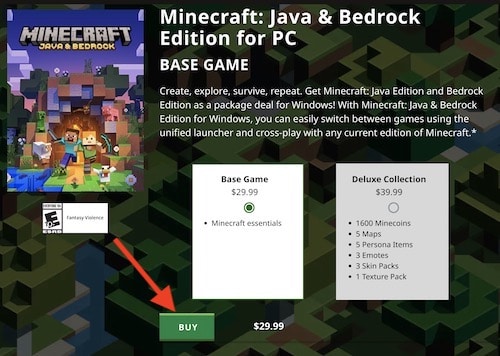
- Nhập thông tin thanh toán của bạn và tiếp tục.
- Khi bạn đã mua hàng, hãy tải xuống trò chơi. Bạn cũng có thể tìm thấy trò chơi ở đây.
- Khi trò chơi đã tải xuống, hãy mở trình cài đặt nếu nó không tự động làm như vậy. Kéo trò chơi vào thư mục ứng dụng của bạn để cài đặt nó.
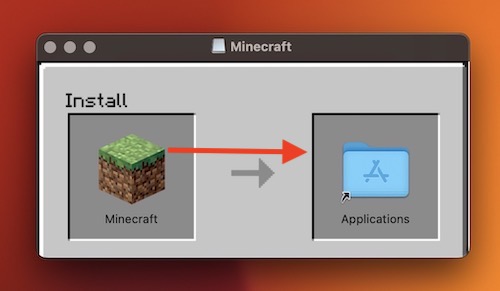
Những điều khác cần lưu ý về cách tải xuống minecraft trên máy Mac của bạn
Liên quan đến việc cài đặt trò chơi, đảm bảo rằng ổ cứng của bạn có đủ không gian cho trò chơi để nhận cập nhật. Minecraft thực hiện các bản cập nhật theo thời gian, vì vậy hãy đảm bảo bạn có không gian thích hợp để nhận các bản cập nhật này.
Điều đáng chú ý là bản demo của trò chơi cũng có sẵn để người dùng thử. Điều hướng đến trang này để tìm bản demo Minecraft cho Mac. Cuộn xuống để tìm phiên bản Java của Minecraft.
Sau đó, bạn nên được thiết lập, sẵn sàng để bắt đầu khám phá Minecraft trực tiếp từ máy Mac của bạn. Thực hiện theo các bước này, người dùng Mac sẽ có thể tận hưởng thế giới của Minecraft tuy nhiên họ muốn. Cho dù bạn đã chơi kể từ khi trò chơi bắt đầu, hoặc lần đầu tiên bắt đầu cuộc phiêu lưu của bạn, thì việc truy cập vào Minecraft trên máy của bạn là khá dễ dàng, miễn là bạn nhớ tải xuống phiên bản Java.
Để lại một câu trả lời hủy trả lời
Bạn phải đăng nhập để viết bình luận.
Kiểm tra các yêu cầu hệ thống Minecraft cho MAC [2022 phiên bản]
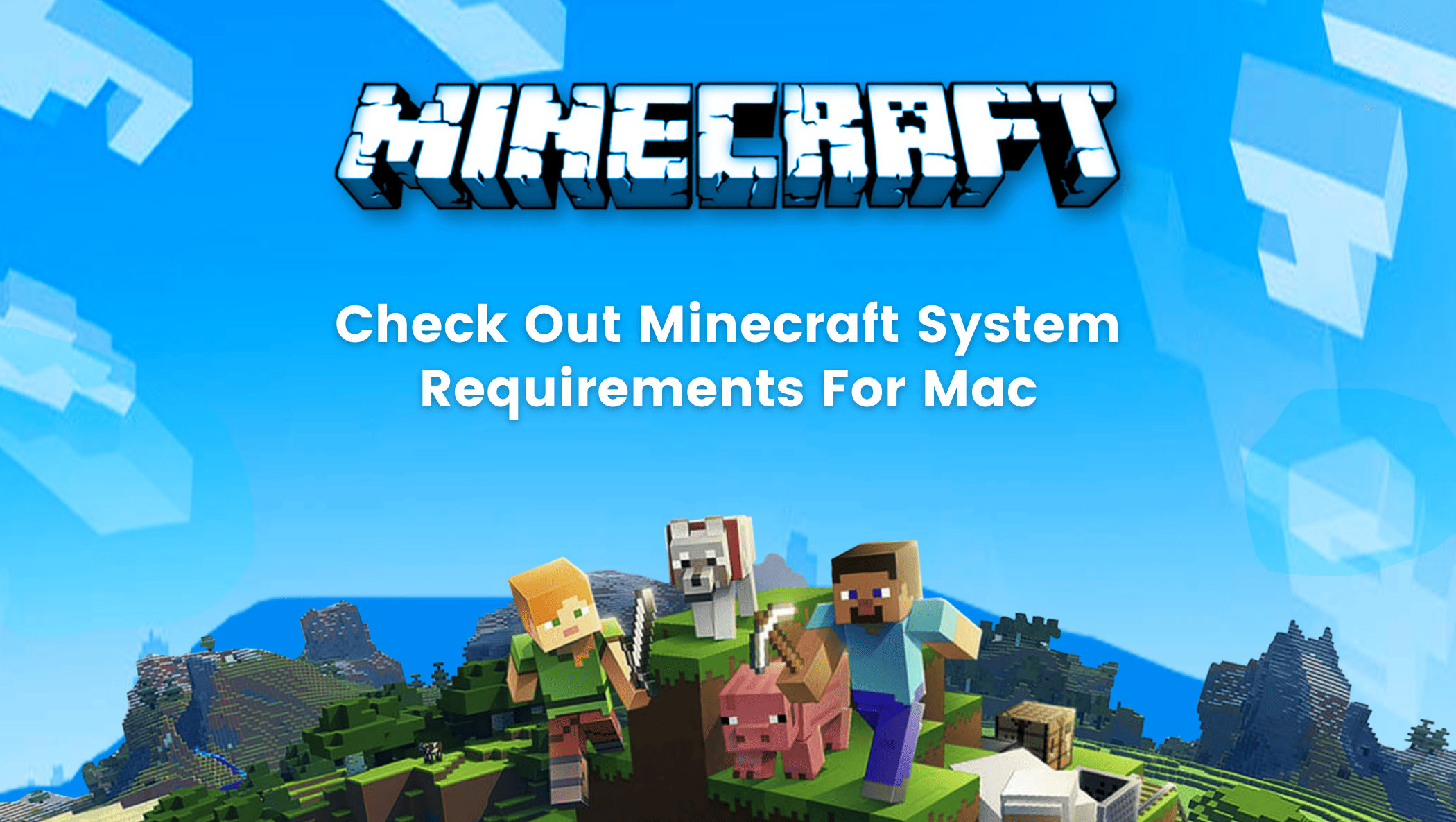
Kể từ khi ra mắt vào năm 2011, Minecraft đã trở thành một trong những trò chơi và nền tảng 3D được chơi nhiều nhất.
Ngoài việc được các game thủ ở mọi lứa tuổi yêu thích, Minecraft cũng thường được sử dụng làm tài nguyên giảng dạy.
Một nền tảng trò chơi giáo dục được triển khai như một công cụ giảng dạy ở nhiều trường là Minecraft, cho phép học sinh trải nghiệm thế giới 3D trong tầm tay trong khi tìm hiểu về sản xuất trò chơi.

Nhiều chuyên viên máy tính của thế kỷ hai mươi mốt đang kết nối với những trò chơi này nhiều hơn và họ đang kết hợp kinh nghiệm của riêng họ vào trò chơi, vui chơi và làm nhiều việc khác.
Minecraft ban đầu được thiết kế để chơi trên máy tính. Đây vẫn là nơi chơi đầy đủ và linh hoạt nhất xảy ra; Tuy nhiên, nó đã được mở rộng sang các nền tảng khác, chẳng hạn như Xbox và phiên bản đơn giản hơn nhiều cho máy tính bảng và điện thoại.
Nó có thể chơi trên Windows 10, với các yêu cầu hệ thống cụ thể khác được đáp ứng.
Nó cũng có thể được phát trên các macOS, nhưng bạn phải đáp ứng các yêu cầu hệ thống cụ thể trước khi tải xuống và truy cập nó.
Hãy để xem cách tải xuống hệ thống của bạn.
Mục lục
Yêu cầu hệ thống Minecraft Mac
| HỆ ĐIỀU HÀNH: Bất kỳ MacOS 64 bit OS X sử dụng 10.9 maverick hoặc mới hơn |
| CPU/ bộ xử lý: AMD A8 7600 APU hoặc tương đương |
| ĐẬP: Bộ nhớ 4 GB |
| GPU: NVIDIA GEFORCE 400 Series hoặc AMD Radeon R5 Series hoặc Intel HD Graphics 4000 (OpenGL 4.4) |
| NGHỊ QUYẾT: 1024 × 768 hoặc tốt hơn |
| Không gian trống đĩa: 1 GB không gian lưu trữ miễn phí |
Yêu cầu hệ thống Minecraft – được đề xuất
| HỆ ĐIỀU HÀNH: MacOS 10.12 Sierra |
| CPU/ bộ xử lý: AMD A10 7800 hoặc tương đương |
| ĐẬP: Bộ nhớ 8 GB |
| GPU: NVIDIA GEFORCE 700 SERIES hoặc AMD RADEON RX 200 SERIES (OpenGL 4.5) |
| NGHỊ QUYẾT: 1024 × 768 hoặc tốt hơn |
| Không gian trống đĩa: Không gian lưu trữ miễn phí 4 GB (SSD được đề xuất cho trải nghiệm mượt mà hơn) |
Lưu ý: Đầu tiên, vui lòng thử và nâng cấp macOS của bạn lên phiên bản hỗ trợ Java 17.
Cách dễ dàng tải xuống minecraft trên mac
Thật đơn giản khi tải Minecraft vào máy Mac của bạn. Mojang làm cho nó rất đơn giản; Tạo tài khoản Mojang và tải xuống Minecraft cho máy Mac của bạn. Truy cập trang web Minecraft chính thức hoặc làm theo các hướng dẫn này.
BƯỚC 1: Tạo tài khoản Mojang của bạn.
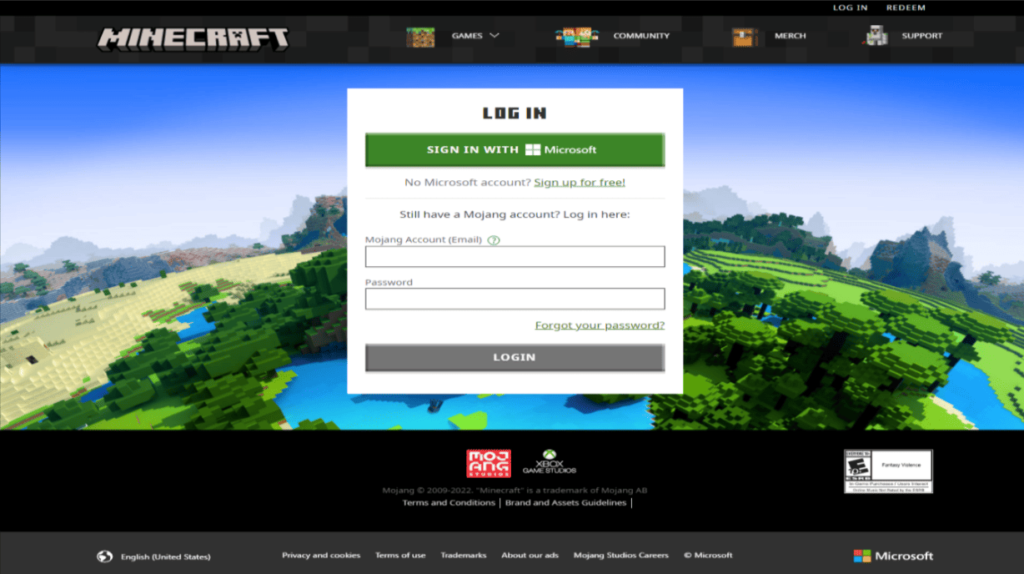
Cách tạo tài khoản Mojang
- Truy cập trang web Minecraft chính thức hoặc bấm vào đây
- Chọn Đăng nhập từ góc trên cùng bên phải.
- Nhấp vào Đăng nhập vào đây để đăng ký tài khoản Mojang.
Khi bạn đã hoàn tất việc tạo tài khoản của mình, hãy quay lại trang chủ và làm theo các bước này.
Bước 2: Chọn trò chơi từ đầu trang.
Bước 3: Chọn Minecraft (Standard, Java Edition) có sẵn cho Mac.
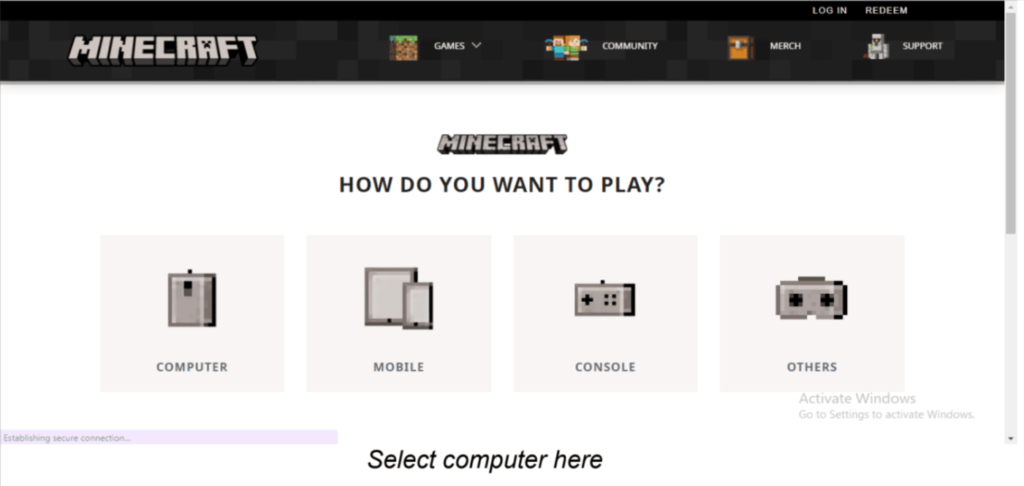
Bước 4: Nhấp vào Nhận Minecraft.
Bước 5: Chọn máy tính.
Bước 6: Bây giờ chọn phiên bản Java cho nền tảng chéo để vào Hệ thống Mac. Chọn máy tính ở đây.
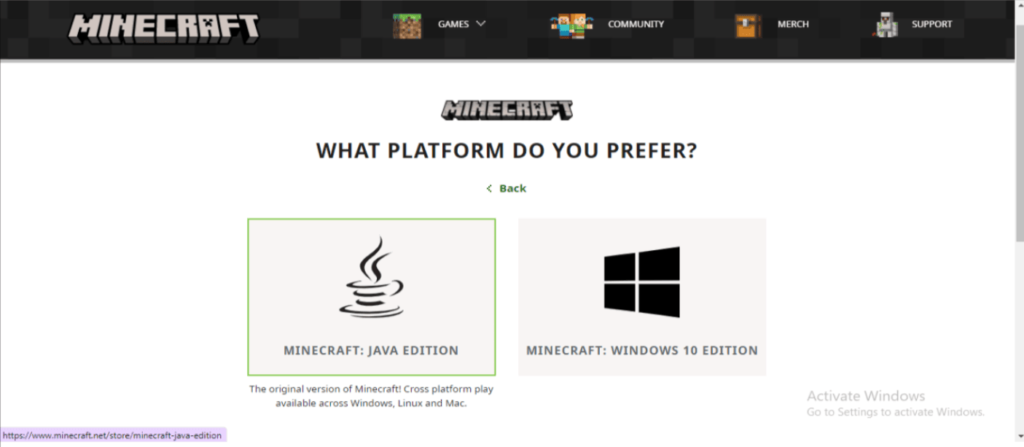
Lưu ý: Đây là phiên bản Java của trò chơi, khác với phiên bản Bedrock cho bảng điều khiển và Windows 10.
Bây giờ chúng tôi đã sẵn sàng để chơi và tạo ra thế giới minecraft của riêng mình. Don Tiết quên chia sẻ phản hồi của bạn.
Phần kết luận
Một trong những trò chơi video được yêu thích và nổi tiếng nhất trong số những người chơi ở mọi lứa tuổi là Minecraft.
Nó cũng được sử dụng rộng rãi như một công cụ giáo dục trên toàn thế giới để dạy cho trẻ em phát triển trò chơi cũng như mã hóa.
Mặc dù nó được dự định sẽ được phát trên máy tính, nhưng giờ đây nó có thể truy cập được trên Xboxes, điện thoại thông minh và máy tính bảng.
Tuy nhiên, mỗi thiết bị này phải tuân thủ các yêu cầu hệ thống cụ thể để tải xuống và chơi trò chơi.
Tìm hiểu thêm về Minecraft và phát triển trò chơi thông qua Minecraft tại BrightChamp với chương trình giảng dạy được thiết kế đặc biệt, giúp phát triển trò chơi học tập và mã hóa đơn giản cho học sinh lớp 1-12.
BrightChamp cũng dạy nhiều chương trình khác hỗ trợ trẻ em phát triển nền tảng trong lập trình máy tính cho trẻ em thông qua các hoạt động, bài học tương tác và các phương tiện khác.
